比特彗星(BitComet) V1.98.12.8 多国语言稳定版
-
软件介绍
相关下载
网友评论
比特彗星BitComet是一款功能强大、稳定、免费的BT下载管理软件,操作简单,可以制作BT种子,下载速度快,连接快,支持多任务下载以及智能磁盘缓存技术。
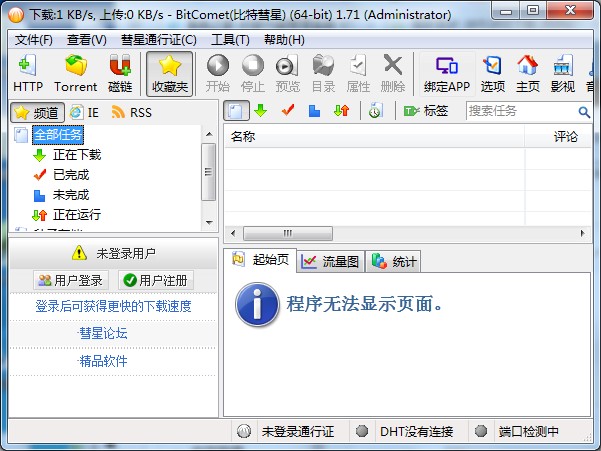
功能介绍
一、BT下载
高速而且功能强大
1、从P2SP下载: 创新的跨协议下载,BT任务可以从P2SP的种子下载。
2、种子市场: 用户可以共享任务列表,也可以浏览下载其他人共享的任务。(0.86新功能)
3、边下载边播放: 在下载 MP3, rmvb, wmv等视频文件过程中可以边下载边播放。
4、智能连接优化: 自动根据您的网络连接优化下载。
5、智能磁盘缓存: 使用内存作下载缓存, 有效减小硬盘读写速度, 延长其使用寿命。
6、智能文件扫描: 续传作种均无需再次扫描文件。
7、智能磁盘分配: 有效减少磁盘碎片产生。
8、内网互联: 突破网关,自动实现不同内网间的互联传输。
9、支持通过公用DHT网络,实现无TrackerTorrent文件下载。(详细信息)
10、自动防火墙配置,全自动配置XP网络连接防火墙(ICF)和网络连接共享(ICS)。
11、自动配置路由器端口映射,采用UPnP技术实现内网免配置(要求路由器支持UPnP,操作系统XP)。
12、兼容Windows XP SP2的TCP/IP限制,并对tcpip.sys补丁有调整选项。
13、支持多Tracker协议,UTF-8扩展,UDP Tracker v2协议。
二、HTTP/FTP下载
创新的P2P技术
1、边下载边播放: 在下载MP3, rmvb, wmv等视频文件过程中可以边下载边播放。
2、断点续传: 安全可靠的断点续传技术,保证下载文件的完整性。
3、多线程下载: 文件被分成多点同时从服务器下载,提高下载速度。
4、多镜像下载: 自动寻找文件镜像,同时从多个服务器下载,提高下载速度。
5、P2P下载: 将BT的P2P技术与HTTP/FTP融合,自动寻找其他下载用户进行P2P下载,即不增加服务器负担,又能提高下载速度。
6、多语言支持: 能正确处理多语言操作系统多语言网页,多语言路径编码过的网址。
任务管理
1、可以限制全局和单任务的上传下载速度
2、时段限速
备注
1、用户可自定义分类
2、方便易用而且免费。
3、完全免费并且不包含任何间谍软件或第三方软件(用户可选的Google工具条除外)
软件特色
1、长效种子
BitComet(比特彗星)独有的长效种子功能,通过该功能能显著提高下载速度,延长种子寿命。
2、种子市场
找不到资源?BitComet也帮你想到了。用户可以共享任务列表,也可以浏览下载其他人共享的任务,互帮互助。
3、HTTP/FTP下载
下载不费力!BitComet采用领先的P2P技术,大大减轻下载服务器负担,显著提高下载速度。
安装步骤
1、下载名为“bitcomet_setup1.53.exe”的BitComet比特彗星软件包,使用鼠标左键双击打开此文件;
2、进入安装程序,可以从左下角看到即将安装版本为1.53,确认安装后,点击“下一个”按钮;
3、进入BitComet(比特彗星)安装协议界面,您可先阅读软件授权协议,并且可以通过点击右上角的“使用条款”和右下角的 “隐私政策”进行阅读,如无异议的话点击“接受”进入下一步;
4、点击“浏览”选择BitComet比特彗星的安装目录,此处不建议安装在C盘,如果C盘文件过多的话,会影响计算机的运行速度。选定后点击“下一个”;
5、如果无需安装Opera浏览器的话,则将图中所示的“安装Opera浏览器”选项单击取消勾选,然后点击右下角的“接受”按钮;
6、等待BitComet比特彗星安装,这个过程大约需要5分钟;
7、安装结束后,会自动跳转至安装完成界面,点击右下角的“完成”按钮;
8、如果需要立即使用BitComet比特彗星的话,则单击勾选“在退出时启动该应用程序”,再点击“关闭”按钮即可。
使用技巧
1、打开在本站下载好的BitComet(比特彗星),打开软件后,点击右上角“Torrent”图标,打开Torrent文件,选择下载位置,点击“确定”,即可开始下载;
2、从URL打开Torrent文件:点击“文件”,在弹出的选中点击“从URL打开Torrent”后,将URL复制至对话框中,等待系统下载Torrent文件后,选择下载位置,即可开始下载;
3、存档种子:用户打开BitComet(比特彗星),在右侧“频道”下方找到“种子存档”,就可以找到自己存档或已下载过的种子。
个性化程序设置步骤
1、打开BitComet(比特彗星),点击“Ctrl+P”,弹出“选项”对话框,选择“任务设置”,将默认的下载目录由“C:Program FilesBitCometDownloads”改为自己专用的下载目录;
2、再勾选“下载前先分配空间”复选框,避免出现BT文件未完全下载但磁盘空间已满的情况;
3、为了节能,大家可以选择“当所有任务都自动停止后关闭电脑”;
4、在“界面外观”中勾选“BitComet启动时自动继续下载上传任务”复选框。可提高BT下载效率;
5、若要避免中断下载就需启用“任务运行时防止系统进入待机/休眠状态”功能;反之,就不要因激活它而影响到正常的计算机待机/休眠。
常见问答
1、用BitComet下载不了?
首先检查一下网络设置:
全局最大下载速率:默认为无限制,最低为1KB。全局最大上传速率:默认为无限制,最低为3KB。
BT下载的原则是上传越多下载越快,普通宽带用户使用默认无限制设置即可。ADSL用户由于上传过大会影响下载,建议适当限制上传速度,一般为最大上传速度的80%。
2、用BitComet下载速度太慢?
用户在使用热门种子下载时,尽量只下载一个文件,这样才让你享受到BitComet的飞速快感。
更新日志
GUI改进:改进工具栏中的图标和用于显示HiDPI的下载列表;
GUI改进:在torrent列表的工具栏中添加设置按钮;
GUI改进:DHT种子文件的新选项:只显示带有元数据的种子文件;
GUI改进:在RSS种子列表中添加提要名称;
改进:在种子生成器对话框中显示种子的数量;
GUI改进:在统计窗格中显示元数据下载信息;
图形用户界面改进:不显示监听端口的对等如果未知的BT对等;
GUI改进:在BT任务的上下文菜单中将“预览下载模式”改名为“顺序下载模式”;
GUI改进:在torrent列表的settings菜单中添加Compact Database命令;
GUI改进:新的高级选项:bittorrent。dht_torrent_refresh_interval, 5秒,默认减少磁盘活动时间;
GUI改进:新的高级选项:system.compact_memory_interval;
GUI改进:在全局日志窗格中显示配置文件文件夹;
GUI改进:在统计窗格中显示长期种子状态;
GUI改进:在高级选项页的设置列表的上下文菜单中添加复制命令;
GUI改进:改进对批量下载对话框的HiDPI支持;
GUI改进:代理设置页中的新选项:使用代理服务器进行DNS查询;
GUI改进:在选项对话框中为速度限制添加单元选择;
GUI改进:支持通过拖放多个URL链接到浮动窗口或主窗口来添加批量下载;
GUI改进:支持添加批量下载剪贴板监视器;
GUI改进:新的高级选项:bittorrent.hash_check_for_ltseed;
GUI改进:添加关于进程堆大小和磁盘写缓冲区大小的内存使用细节;
图形用户界面改进:在高级选项页的新设置,选择IP地址绑定时,启动一个连接;
GUI改进:在统计窗格中显示挂起的DNS编号;
GUI bug修复:在左侧通道列表中的种子数量没有及时刷新;
GUI错误修复:排序错误的第一列的洪流历史名单;
GUI错误修复:任务摘要面板的文本对齐;
GUI错误修复:当进度为0%时,水平进度显示错误在左下角;
GUI错误修复:在某些情况下使用的不正确的配置文件文件夹;
GUI错误修复:UI滞后时,选择所有按Ctrl+A在洪流名单;
核心改进:DHT跟踪器使用工作线程来减少UI延迟;
核心改进:如果系统中存在多个网络适配器,则支持使用首选网络适配器发起连接;
核心改进:通过SOCKS5代理服务器支持IPv6连接;
核心改进:在批量下载对话框中从文本文件中改进URL列表时支持UTF8 BOM;
核心改进:支持从html页面段中提取包含中文字符的URL链接,并从web页面中删除到BitComet中;
核心改进:改善内存分配,减少UDP缓冲区和日志缓冲区的内存使用;
核心改进:优化UDP数据包发送效率,默认网络值。max_udp_pkt_per_sec从500更改为1000;
核心改进:避免程序崩溃造成的IE组件损坏;
核心改进:改善BT任务的预览下载模式;
核心改进:减少内存使用时,下载元数据的DHT torrent列表;
核心缺陷修复:全局选项“下载前分配磁盘空间”即使在禁用时也可以工作;
核心错误修复:执行哈希检查时不应该创建空文件;
核心错误修正:连接错误重试问题时,下载从长期种子;
修正核心错误:修正速度限制偏差;
核心缺陷修复:“顺序下载模式”不工作,如果“优化下载策略预览”在选项对话框中禁用。
最新教程
- Win7开机提示关键系统驱动程序丢失或损坏该怎么办?
- Win10专业版更新失败出现0x80080300错误代码怎么办?
- Win11无法固定开始菜单怎么办?Win11无法固定开始菜单的解决方法
- Win7系统重装后没声音了怎么办?Win7系统重装后没声音的解决办法
- Win10输入文字出现重复字符该怎么办?
- Win11玩游戏时如何调成高性能模式?玩游戏时电脑调成高性能模式的方法
- Win10纯净版平板模式如何分屏?Win10平板模式分屏的操作方法
- Win10怎么关闭文件资源管理器的搜索记录?
- Win10无法安装是怎么回事?Win10无法安装的解决办法
- Win11更新后无法开机怎么办?Win11更新后无法开机的解决方法
网友评论
本类最新
本类排行
-
1
 CAJViewer全文浏览器 V7.2.0.117 官方中文安装版
2021-03-02
CAJViewer全文浏览器 V7.2.0.117 官方中文安装版
2021-03-02
-
2
 Internet Explorer 11 V11.0.9600 64位官方安装版(IE11浏览器)
2023-06-14
Internet Explorer 11 V11.0.9600 64位官方安装版(IE11浏览器)
2023-06-14
-
3
 UC浏览器 V6.2.4098.3 官方电脑版
2023-03-29
UC浏览器 V6.2.4098.3 官方电脑版
2023-03-29
-
4
 Microsoft Edge(Edge浏览器) V92.0.902.78 中文安装版
2023-11-13
Microsoft Edge(Edge浏览器) V92.0.902.78 中文安装版
2023-11-13
-
5
 Internet Explorer 11 V11.0.9600 官方Win7安装版
2023-12-25
Internet Explorer 11 V11.0.9600 官方Win7安装版
2023-12-25
-
6
 360安全浏览器 V13.1.1776.0 64位官方安装版
2023-03-20
360安全浏览器 V13.1.1776.0 64位官方安装版
2023-03-20
-
7
 雷神加速器(雷神NN加速器) V7.6.0.5 官方安装版
2023-10-07
雷神加速器(雷神NN加速器) V7.6.0.5 官方安装版
2023-10-07
-
8
 360安全浏览器 V13.1.6320.0 官方正式版
2023-06-19
360安全浏览器 V13.1.6320.0 官方正式版
2023-06-19
-
9
 谷歌浏览器(Google Chrome) V84.0.4147.89 官方安装版
2023-05-29
谷歌浏览器(Google Chrome) V84.0.4147.89 官方安装版
2023-05-29
-
10
 QQ浏览器 V10.8.0 官方正式版
2023-07-10
QQ浏览器 V10.8.0 官方正式版
2023-07-10

 迅游加速器疾风之刃 V2.5.0.160 专用版
迅游加速器疾风之刃 V2.5.0.160 专用版
 图书馆图书搜索引擎 V1.0 绿色版
图书馆图书搜索引擎 V1.0 绿色版
 硕鼠(网页视频下载) V0.4.8.9 官方安装版
硕鼠(网页视频下载) V0.4.8.9 官方安装版
 向日葵客户端 V3.1.0.30975 企业安装版
向日葵客户端 V3.1.0.30975 企业安装版
 向日葵远程控制软件 V13.0.0.48698 64位官方个人安装版
向日葵远程控制软件 V13.0.0.48698 64位官方个人安装版
 哆点电脑客户端 V1.3.4 官方安装版
哆点电脑客户端 V1.3.4 官方安装版
 ToDesk(远程协助软件) V4.6.0.3 官方安装版
ToDesk(远程协助软件) V4.6.0.3 官方安装版
 夸克浏览器网页版
夸克浏览器网页版 微信官方版
微信官方版 百度输入法免费版
百度输入法免费版 铃声多多官方版
铃声多多官方版 爱奇艺视频官方版
爱奇艺视频官方版